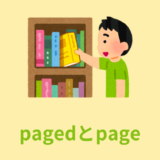・Wordpressのユーザー名を隠す方法は?
こんな疑問にお答えします。
実はある方法を使うと、Wordpressのユーザー名を確認できちゃうんですよね。
これだとセキュリティ的によろしくありません。。
ただ大丈夫。ユーザー名を隠す方法があります。

簡単にできるよ!
ということで、この記事では「Wordpressのユーザー名を隠す方法」について解説していきます!
WordPressのユーザー名を隠す3つの方法
目次
【対策】Wordpressのユーザー名は外部からバレる??
実はあることをすれば、Wordpressのユーザー名を確認できちゃうんですよね。
それはトップページURLの末尾に「?author=1」をつけること。
https://サイト名.com/?author=1
これを検索すると、デフォルトのままだとリダイレクトされ下記になります。
https://サイト名.com/author/ユーザー名/
このユーザー名の部分に、そのサイトのユーザー名が反映されてしまう。。これがバレると不正ログインのリスクが高まります。。
そのためできれば対策しておくべし!
【対策】Wordpressのユーザー名を隠す方法【3選】
WordPressのユーザー名を隠す方法はこちら。
- ブログ上の表示名を変える
- プラグインを使う
- functions.phpに記述
まずブログ上の表示名を変えることです。
サイトの著者名に関しては、色んな部分で表示されています。
そのためブログ上の表示名を変えて、ニックネームに変更しておきましょう。
ブログ上の表示名の選択項目を、ニックネームに変更。
2つ目がプラグインを使うこと。
有名どころは「Edit Author Slug」ですね。
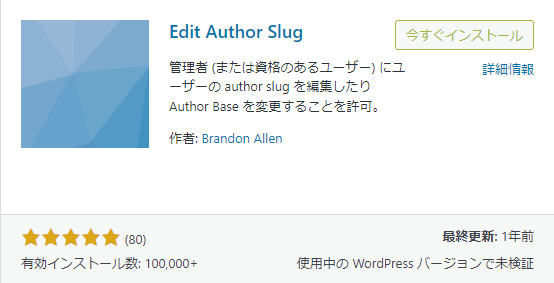
siteguardでもユーザー名を非表示にすることが可能です。
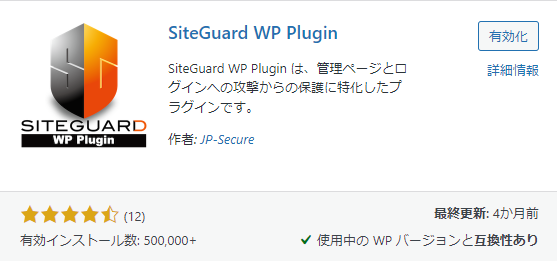
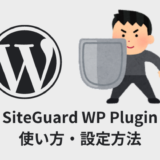 【WordPress】SiteGuard WP Pluginの使い方・設定方法【プラグイン】
【WordPress】SiteGuard WP Pluginの使い方・設定方法【プラグイン】 3つ目がfunctions.phpに記述すること。
アーカイブページにアクセスしたら、リダイレクトして違うページを表示させるようにします。

functions.phpを触るときはバックアップをとっておこう。
アーカイブページにアクセスしたらTOPページにリダイレクトさせます。
add_filter( 'author_rewrite_rules', '__return_empty_array' );
function disable_author_archive() {
if( $_GET['author'] || preg_match('#/author/.+#', $_SERVER['REQUEST_URI']) ){
wp_redirect( home_url( '/' ) );
exit;
}
}
add_action('init', 'disable_author_archive');アーカイブページにアクセスしたら404ページにリダイレクトさせます。
add_filter( 'author_rewrite_rules', '__return_empty_array' );
function disable_author_archive() {
if( $_GET['author'] || preg_match('#/author/.+#', $_SERVER['REQUEST_URI']) ){
wp_redirect( home_url( '/404.php' ) );
exit;
}
}
add_action('init', 'disable_author_archive');【対策】Wordpressのユーザー名を隠す方法【3選】:まとめ
- トップページURLの末尾に「?author=1」をつけるとユーザー名が分かる
- 対策➀:ブログ上の表示名を変える
- 対策➁:プラグインを使う
- 対策➂:functions.phpを使う

ユーザー名の隠し方は覚えておこう!